win10虽然是现在最新的一款操作系统,但是系统兼容和稳定性比起win7还是差一点的。那么win10 该如何退回win7系统呢?想知道详细的操作方法吗?那么就随小编一起往下瞧~
对于习惯于使用win7系统的用户来说,用不习惯win10也是非常正常的事。那么该如何从win10系统退回win7系统呢?操作的方法其实非常简单,废话不多说,现在小编就来告诉大家win10退回win7系统的操作方法。
1,点击左下角的窗口键,如下图所示
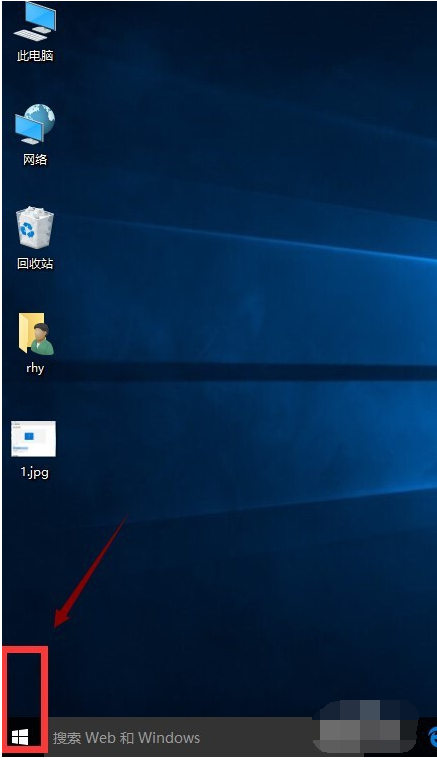
退回win7示例1
2,在弹出界面点击左侧的齿轮设置,如下图所示
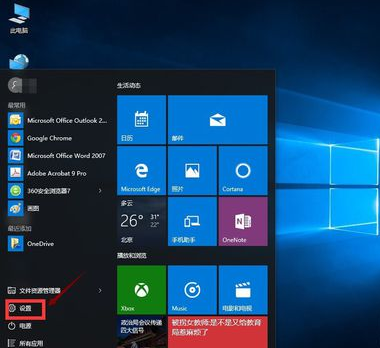
退回win7示例2
3,选择安全和更新选项卡,如下图所示
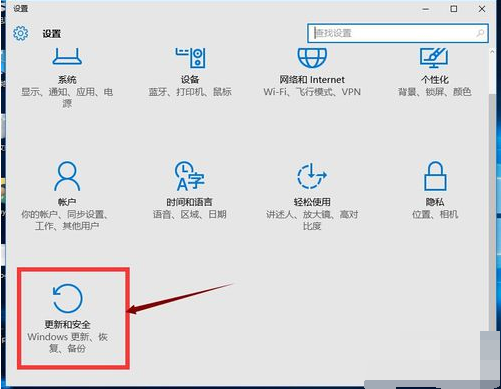
win10退回win7示例3
4,点击左侧栏位的恢复选项,如下图所示
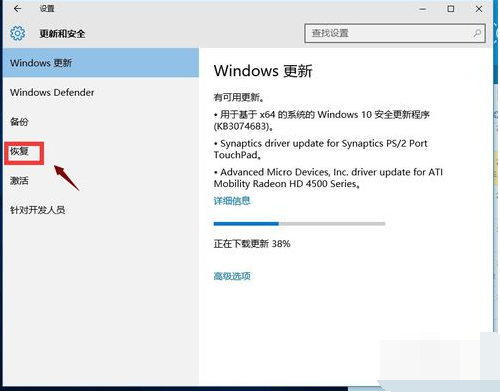
退回win7示例4
5,看到恢复选项了,点击恢复按钮,注意升级后一个月之内可以回滚,如下图所示
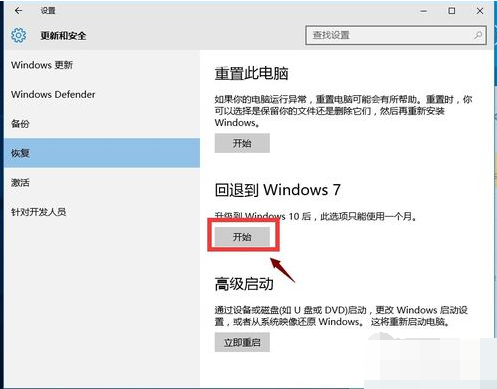
win7示例5
6,系统开始自动进入回滚页面,如下图所示,按提示完成操作即可!
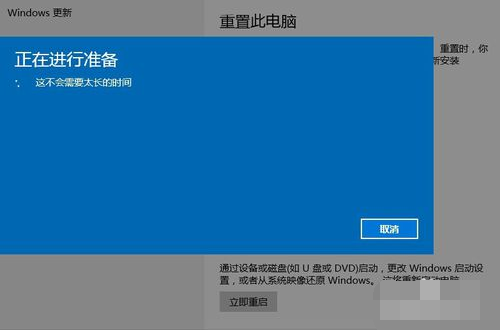
退回win7示例6
以上就是win10如何退回win7系统的详细操作流程啦~